时间:2023-12-10 15:41:17 作者:lihong 来源:系统之家 1. 扫描二维码随时看资讯 2. 请使用手机浏览器访问: https://m.xitongzhijia.net/xtjc/20231210/296106.html 手机查看 评论 反馈
在火狐浏览器中,用户如果喜欢网页上的图片,就可以点击下载下来。用户可以通过批量下载的方式,快速下载更多的图片,这样能节省下载时间。但是,很多用户不知道批量下载火狐浏览器网页图片的方法,接下来小编给大家详细介绍关于在火狐浏览器中批量下载网页图片的简单方法吧。
火狐浏览器批量下载网页图片的方法:
1. 打开火狐浏览器,点击扩展图标,打开管理扩展选项。
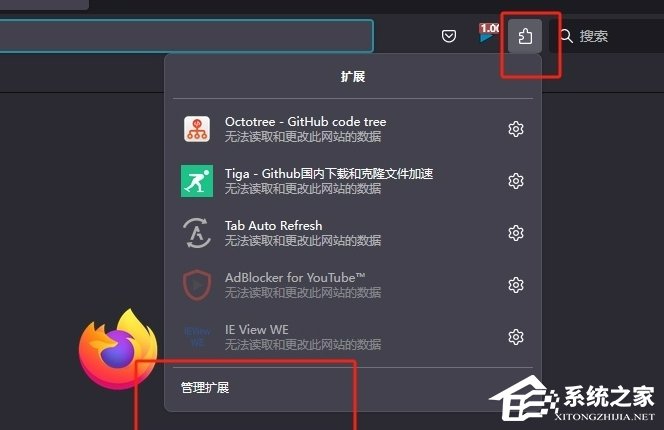
2. 在管理扩展窗口中,在搜索方框中搜索图片助手并按下回车键。
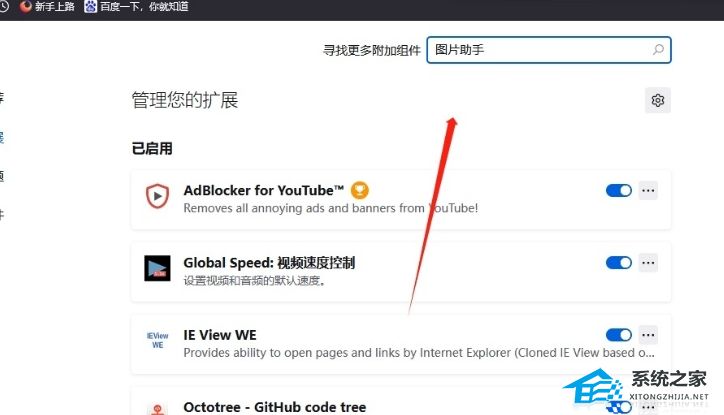
3. 选择图片助手插件后,页面将会发生切换。
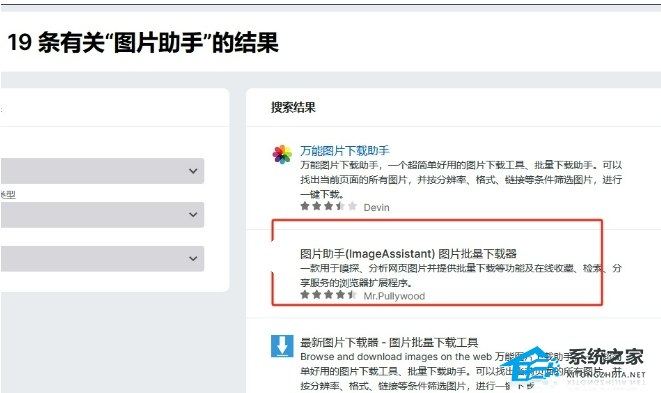
4. 进入到图片助手插件的详情页面上,点击下方的下载文件选项。
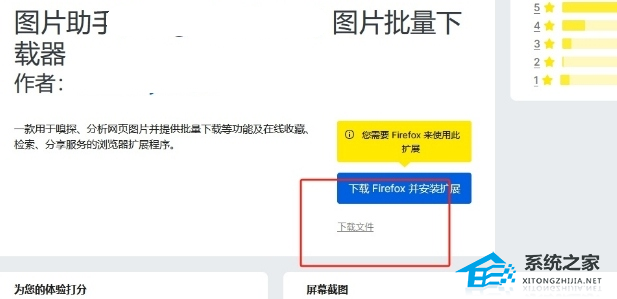
5. 在页面上看到弹出来添加提示窗口,选择添加按钮即可。
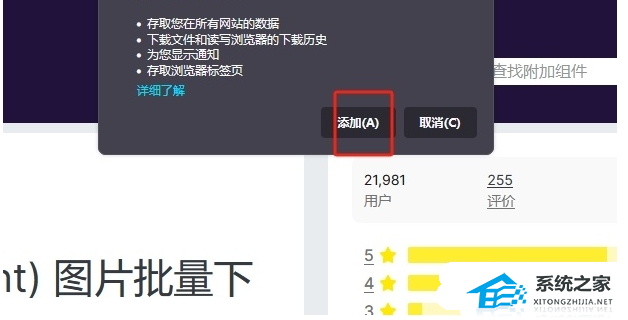
6. 随后搜索图片网页,接着使用图片助手插件,在弹出来的面板中点击提取本页图片选项。
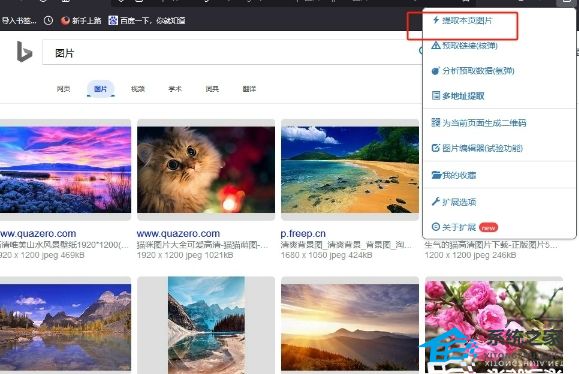
7. 在显示出来的提取窗口中,设置好图片类型和分辨率大小后按下下载选中按钮即可。
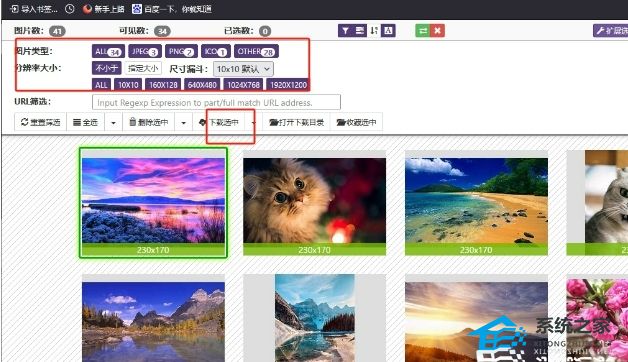
以上就是系统之家小编为你带来的关于“火狐浏览器批量下载网页图片的方法”的全部内容了,希望可以解决你的问题,感谢您的阅读,更多精彩内容请关注系统之家官网。
发表评论
共0条
评论就这些咯,让大家也知道你的独特见解
立即评论以上留言仅代表用户个人观点,不代表系统之家立场